Programvara för automatisk säkerhetskopiering eller uppdatering av PC Enhetsdrivrutiner
En drivrutin är en mjukvara som berättar operativsystemet (Windows XP, Windows 7, etc.) hur man kommunicerar med en maskinvara. Windows 7 kan till exempel installeras på olika hårdvaror beroende på huruvida datorn är tillverkad av HP, Dell, Sony, etc. För att Windows ska kunna arbeta med all annan maskinvara behöver den en mjukvara från tillverkaren som berättar operativsystemet hur man kommunicerar med enheten.
Det är viktigt att uppdatera enhetens drivrutiner ständigt eftersom det gör det möjligt för operativsystemet att kommunicera mer effektivt med enheten och därigenom orsaka mindre kraschar, avbrott eller fel. En ny drivrutin för en enhet kan också aktivera ytterligare funktioner i den maskinvaran som var närvarande, men inaktiverad.
Det är också en bra idé att få en säkerhetskopia av alla dina drivrutiner bara om du måste omformatera din dator och du har inte dina ursprungliga återställnings-cd-skivor som följde med datorn. Om du nyligen har uppdaterat många av drivrutinerna på din maskin vill du inte heller behöva återgå till drivrutinerna på original-cd-skivan, eftersom de är gamla! Att behöva ladda ner alla de senaste är också en mycket långsam och tråkig process.
Först skulle jag skriva ett inlägg om hur du kan uppdatera dina drivrutiner själv, men för de personer som inte vill gå och ladda ner många drivrutiner eller inte förstår hur man gör det finns det program som automatiskt kan säkerhetskopiera och uppdatera drivrutinerna. Vissa är gratis och vissa betalas.
Slim
SlimDrivers är en freeware-app som har alla tre viktiga ingredienserna: förmåga att hitta och uppdatera drivrutiner, backupalternativ och återställningsalternativ. När du installerar programvaran, var noga med att vara uppmärksam och avmarkera rutan som ber dig att installera något annat program som heter My Backup eller något liknande. Det är inte spionprogram eller skadlig kod eller någonting, men det är bara värdelös programvara som de försöker buntas tyvärr.

När du installerat och kör programmet måste du först klicka på Start Scan för att låta programmet hitta några nödvändiga drivrutinsuppdateringar. När det är klart borde du få en skärm som visar antalet drivrutiner som kan uppdateras tillsammans med enheterna.
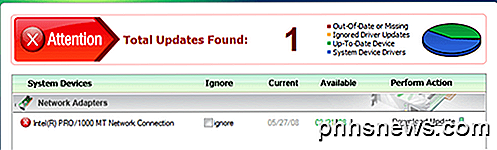
Du måste manuellt klicka på Hämta uppdatering och installera uppdateringarna. Processen att installera uppdateringarna är inte automatiserad, tyvärr, men det är fortfarande trevligare att inte behöva leta efter drivrutinerna själv. Nu måste du bara klicka på Installera, Nästa, Nästa. Den betalda versionen av programmet kommer att göra det automatiskt, men det kostar ungefär $ 40. Om du ska betala för uppdatering av drivrutiner, finns det bättre alternativ nedan.
Överst har mjukvaran också alternativ för säkerhetskopiering och återställning av drivrutinerna. Sammantaget fungerar programmet korrekt, men eftersom det är gratis har det några irriterande aspekter:
1. Det finns popup-annonser som visas när du utför en skanning när du installerar en drivrutin.
2. Nedladdningarna för förarna är väldigt långsamma för någon udda orsak. Det kan ta flera minuter för drivrutinerna att ladda ner. Det är inte en stor fråga, men det är irriterande.
Föraren lätt
Driver Easy är ett annat program som har en gratis version och en betald version. Den betalda versionen är $ 30, $ 10 mindre än SlimDrivers och det gör lika bra för ett jobb, om inte bättre. Här är ett diagram som visar skillnaderna mellan gratis och betalda versioner:
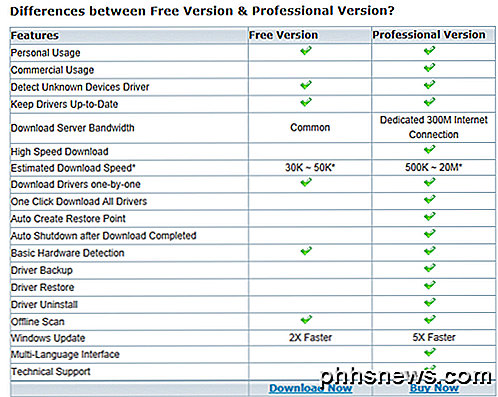
Självklart är SlimDrivers bättre när du jämför gratis versioner eftersom Driver Easy inte har möjlighet att säkerhetskopiera, återställa eller installera drivrutiner. Som du ser med alla dessa program är nedladdningar av förarna smärtsamt så som de försöker få dig att köpa. Jag tycker personligen att kostnaden är värt om du är någon som verkligen gillar att hålla sina drivrutiner uppdaterade.
Men även om Driver Easy har mindre funktioner, fann jag att det var mycket bättre att använda programmet. När du öppnar programmet och använder det finns det inga irriterande bannerannonser eller popup-filer, även i den fria versionen.
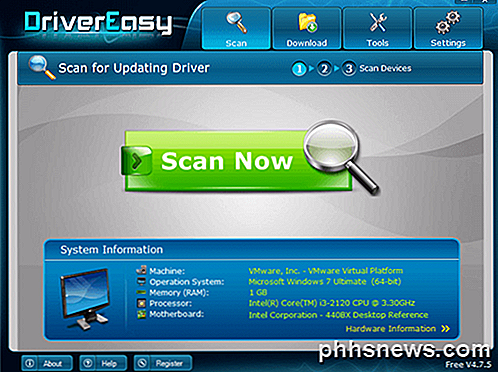
När du utför en skanning är det också mycket mer användbart eftersom det inte bara hittade en föråldrad drivrutin, det listar också allt som har en drivrutin på din dator och visar den till dig i ett listformat. Allt som behöver uppmärksamhet visas uppe med en liten utropstecken till vänster om det.
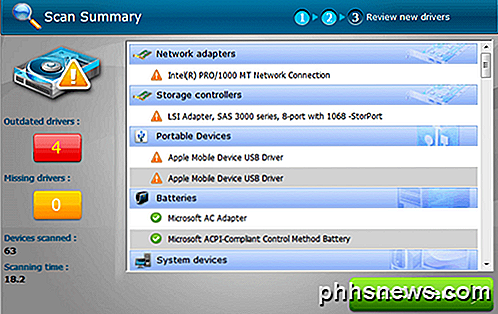
Klicka på Få drivrutiner och du kan klicka för att ladda ner varje förare individuellt smärtsamt långsamt. Här ser du alternativen för att försöka få dig att uppgradera. Om du klickar på knappen Hämta alla visas den en dialogruta för att köpa Pro-versionen.
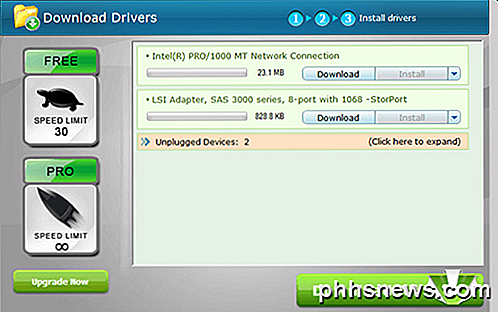
Sammantaget har Driver Easy färre funktioner, men gör ett bättre jobb att hitta och uppdatera drivrutiner. Med den betalda versionen är processen sömlös och fungerar bra även på Windows 8.1.
Förarens trollkarl
Driver Magician är den sista jag nämner eftersom du kan använda den gratis i 15 dagar och då måste du antingen köpa den för $ 30 eller avinstallera den. Återigen, som Driver Easy, har programmet ett bra gränssnitt, skräp och adfrihet. Provversionerna fungerar delvis och du kan använda den för att säkerhetskopiera alla dina drivrutiner, som du kan använda oberoende av programmet eftersom de bara är drivrutinsfiler som är lagrade i en mapp.
När programmet startar, kommer det att be dig att uppdatera drivrutinsdatabasen, så fortsätt och låt det slutföra uppdateringarna. Fortsätt sedan och klicka på Update Driver och det kommer att göra en skanning av din dator.
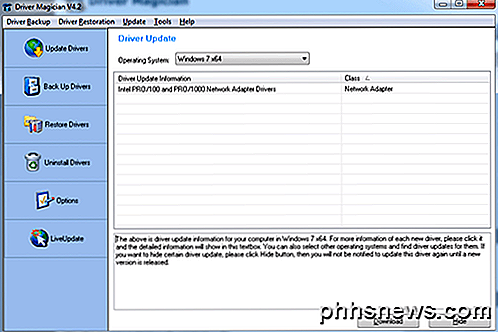
Det kommer att lista de drivrutiner som behöver uppdateras och du kan klicka på knappen Hämta för att starta nedladdningen. Men det här är den del som jag pratade om tidigare. Testversionen låter dig inte ladda ner drivrutinen om du inte registrerar programvaran, så du måste ganska mycket köpa programvaran om du vill uppdatera drivrutinerna. Återigen, om du är villig att betala för denna typ av programvara, är det förmodligen ditt bästa val.
Om du använder ett annat program för att uppdatera drivrutinerna, meddela oss det i kommentarerna. Njut av!

Hur man visar eller döljer Facebook-inlägg för vissa människor
Facebook är ett bra sätt att hålla kontakten med vänner och familj och låta dem veta vad som händer i ditt liv. Men vad gör du om du vill lägga upp något som du inte vill ha en viss person att se? Det är lätt att gömma ett inlägg från vissa personer och visa ett inlägg till endast vissa personer. För att dölja ett inlägg från en viss person, logga in på ditt Facebook-konto i en webbläsare och skriv ditt inlägg i statusfältet.

Lägg till en Linear Regression Trendline till en Excel Scatter Plot
Även om Excel kan beräkna ett antal beskrivande och inferentiell statistik för dig, är det ofta bättre att visa en visuell representation av data när du presenterar information för en grupp. Med hjälp av Excels inbyggda trendlinjefunktion kan du lägga till en linjär regressionslinje för varje Excel-scatterplot.Infoga ett



